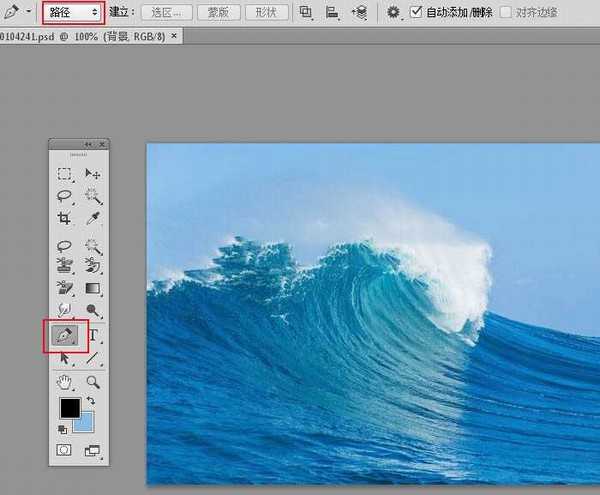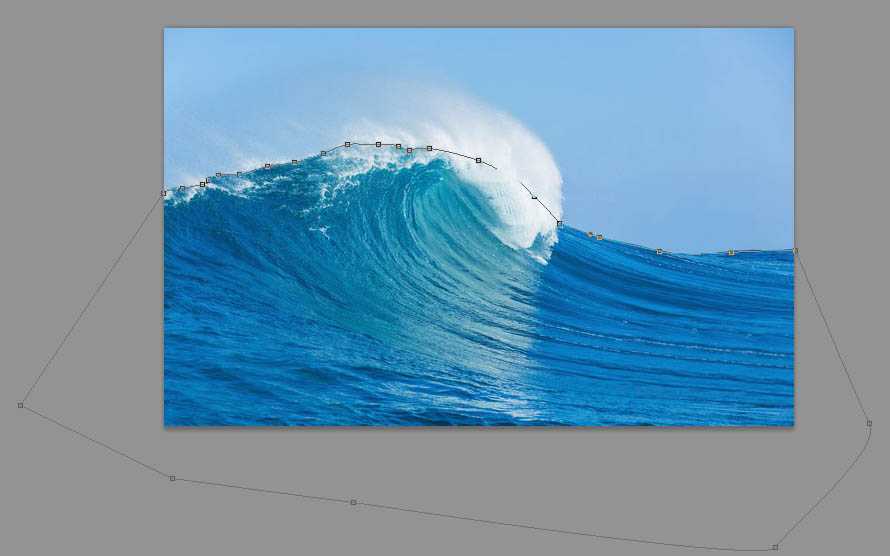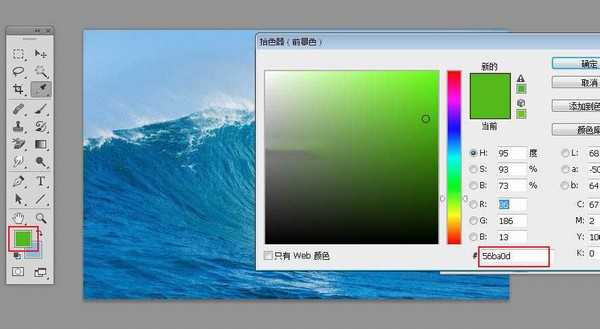海浪抠图难点是水雾部分,水雾边缘区域非常淡,很容易和原有背景融合,这时候用通道抠图会有一些损失,最好是用背景橡皮擦工具及蒙版来抠图,这样就不会有损失
最终效果:
原图:
主要过程:
1、打开原图素材,按Ctrl + J 把背景图层复制一层,如下图。
2、在工具箱选择钢笔工具,在属性栏选择“路径”,如下图。
3、用钢笔勾出大浪的实体部分的路径,水雾部分不用勾,如下图。
4、按Ctrl + 回车把路径转为选区,如下图。
5、点击图层面板下面的蒙版按钮,添加蒙版,再把图层命名为“主体”,如下图。
6、把背景图层复制一层,按Ctrl + Shift + ] 置顶,如下图。
7、把前景色设置自己喜欢的背景色。
上一页12 3 下一页 阅读全文